2025 Sloved: La manera de arreglar Spotify 17 error
Aunque Spotify es de hecho un excelente servicio de transmisión de música, incluso puede estar seguro de que no tendrá ningún problema al usar la aplicación. Spotify 17 error es uno de los errores habituales que puedes encontrar en el Spotify aplicación De hecho, hay varias explicaciones de por qué existe todo el error, como sistemas rotos principalmente durante el procedimiento de aplicación de software.
Spotify ha encontrado un problema y necesita simplemente cerrar Spotify Código de error 17. En esta publicación, abordaremos las diferentes explicaciones de por qué ha ocurrido este error.
Contenido del artículo Parte 1. Que es Spotify ¿Error 17?Parte 2. ¿Cómo soluciono el error 17?Parte 3. La mejor manera de disfrutar Spotify Música sin Spotify Código 17Parte 4. Resumen
Parte 1. Que es Spotify ¿Error 17?
Este es realmente un código de error estándar para Spotify. Spotify es un sitio web de suscripción de canciones. Esta aplicación ayuda a los usuarios de computadoras a ver música y buscar artistas, álbumes y listas de reproducción. Como tal, este es un reproductor de música disponible en la computadora de BlackBerry, iOS y Microsoft Windows.
Puede encontrar el código de error 17 si el método falla cada vez que descarga Spotify de la web El código de error se presenta en cualquiera de las siguientes categorías:
Spotify ha encontrado un problema de Error 17 y necesita apagarse. Lo siento por los inconvenientes ocasionados. Spotify puede que no se haya lanzado (Spotify Error 17) Cualquiera de las indicaciones de este mensaje de error incluye bloqueo del software, salida deficiente de Windows y bloqueo intermitente del dispositivo.
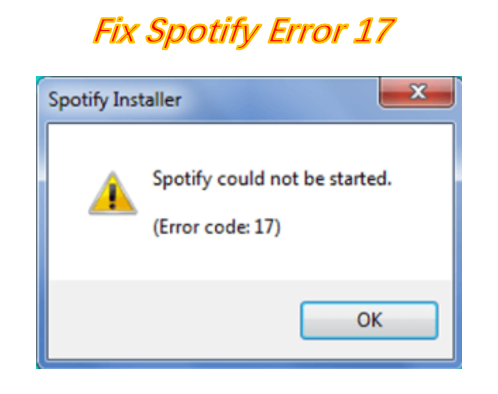
La explicación de por qué Spotify La existencia del Código de error 17 no es segura, pero según algunos estudios, ha habido algunas posibles explicaciones para esto.
- Infección del virus
- Abuso del registro
- Descarga Corrupted
- Instalación incompleta
- El soporte de Windows Update está cerrado.
- Disparidad de la tierra
- La dirección internacional de la IP
Actualmente, si desea seguir admitiendo la transmisión de sus canciones y pistas de música favoritas desde Spotify, diríjase a las alternativas en las siguientes páginas.
Parte 2. ¿Cómo soluciono el error 17?
Puedes atravesar Spotify Error 17 al descargar la aplicación. El instalador descubre inesperadamente un problema cuando está a punto de cerrar el software. esto se detiene Spotify de la descarga efectiva en la computadora. Entonces, para realmente tener el control de Spotify Código de error 17 al descargar el software en su dispositivo, siga estas soluciones a continuación.
Método 1. Instalar y ejecutar spotify en modo de compatibilidad
- Descarga el completo Spotify paquete de instalación fuera de línea
- Localiza y haz clic en el Spotify paquete de instalación y seleccione ejecutar en modo de compatibilidad.
- Siga las indicaciones para completar el proceso de instalación.
- Encuentre la Spotify aplicación de escritorio en su computadora.
- Haga clic con el botón derecho en el icono y seleccione propiedades.
- Seleccione la pestaña Compatibilidad.
- Active la casilla de verificación para ejecutar la aplicación en modo de compatibilidad y seleccione una versión del sistema operativo compatible para ejecutar la aplicación.
- Haga clic en Aceptar para aplicar los cambios y completar.
Método 2. Ajuste el Spotify Ruta de instalación
Usualmente, el Spotify programado se monta en la dirección anterior y esto a menudo desencadena Spotify Código de error 17 principalmente durante el lanzamiento de la aplicación:
'C:\Usuarios\*Nombre de usuario*\AppData\Roaming\Spotify'
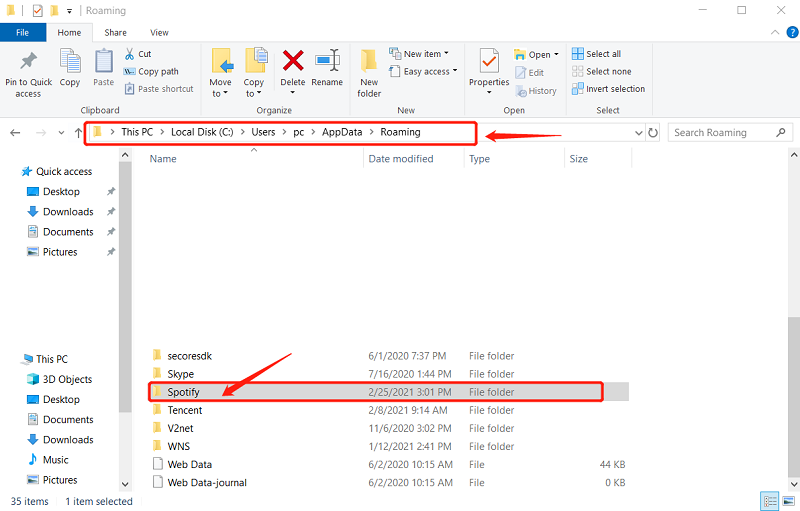
Cuando la ruta de configuración sea la fuente del problema, siga las instrucciones a continuación para corregir el error.
- Vaya al directorio AppData.
- Copie una carpeta llamada Spotify.
- Cree un nuevo directorio en un disco separado. (p. ej., 'E:\Música\Spotify')
- reprodujo el Spotify descargue archivos para ver si esto resolverá el problema.
Método 3. Elimina virus o malware de tu computadora
Su firewall puede bloquear los archivos de instalación y mostrar el código de error 17, Spotify no se puede iniciar. Puedes hacer lo siguiente:
- Desactive la protección del firewall contra amenazas locales y web.
- Escanee su disco duro con un programa antivirus confiable y poderoso.
- Elimina el archivo principal de amenazas.
- Vuelva a activar la protección del cortafuegos.
- Inicie el archivo de instalación.
Método 4. Deshacer modificaciones para usar Restaurar sistema
Configuración inconclusa anterior del Spotify la aplicación puede causar Spotify error 17. La instalación sin terminar personalizará la configuración para dejar un archivo de base de datos incorrecto. Usar la funcionalidad de restablecimiento del dispositivo para Windows Vista, 7, 8, incluidos los clientes de XP, para solucionar este problema.
Esta técnica le permite desinstalar las últimas modificaciones para que realmente pueda reiniciar su computadora en una condición anterior después de descargarla. Solo tome las siguientes medidas para acceder a Restaurar sistema.
- Pantalla de inicio en su máquina.
- En la barra de direcciones, inserte Restaurar sistema.
- Mientras se encuentra en la pantalla Restaurar sistema, elija una ubicación de restauración.
- Reinicie su dispositivo tan pronto como finalice el procedimiento para habilitar las mejoras que ha realizado.
Método 5.Asegúrese de que Windows Installer esté funcionando
Para ver si Windows Installer está funcionando en su dispositivo, siga los pasos que se indican a continuación.
- Ingrese a la interfaz de administración de la computadora y seleccione el menú de servicio y aplicación en el panel izquierdo.
- Seleccione el submenú de servicios y luego desplácese hasta Windows Installer en el panel principal.
- Haga doble clic en el instalador de Windows para abrir las propiedades.
- Si el estado se detiene, haga clic en el botón de inicio.
- Intenta instalar Spotify Instalador sin conexión de nuevo.
Cuando experimentas Spotify Error 17 al iniciar sesión en la aplicación, esto podría ser provocado por un firewall que bloquea Spotify. Inicialmente, debe actualizar su firewall y luego activar Spotify.
Además, también puede usar las siguientes opciones para solucionar sus problemas regionales en spotify.
Método 6. Ajuste la configuración de su proxy
Probablemente debería verificar la configuración del proxy para asegurarse de que no necesita una VPN antes de iniciar sesión Spotify. Tome las siguientes medidas a continuación para revisar la Spotify configuración de proxy.
- Abra la Spotify programado y presione el botón CONFIGURACIÓN que se encuentra en la parte inferior de la pestaña de inicio de sesión.
- Luego, en la configuración del sistema, asegúrese de que no se especifique ningún proxy. Elija Sin proxy en la matriz desplegable de la columna de la derecha.
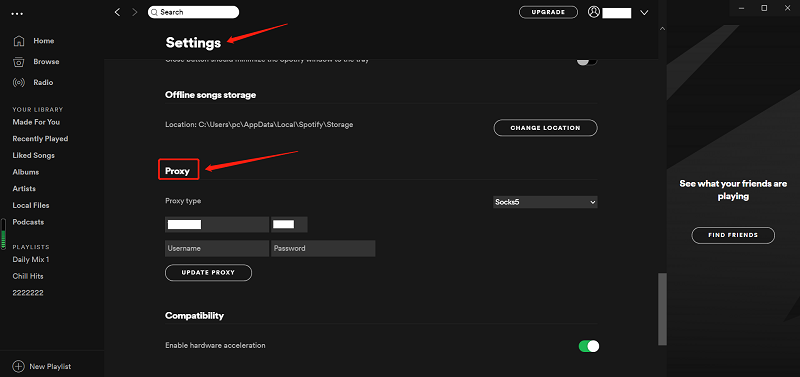
Método 7. Cambiar el área del perfil
- Inicia sesión en Spotifyel sitio web oficial e ingrese los datos personales.
- Haga clic en el icono de usuario e ingrese la configuración de la cuenta para su perfil.
- Seleccione la opción de editar perfil en el panel izquierdo y cambie el país.
- Seleccione siempre el país/región que utiliza Spotify servicios.
Parte 3. La mejor manera de disfrutar Spotify Música sin Spotify Código 17
Le sugerimos que instale o convierta el preferido Spotify pistas usando el TunesFun Spotify Music Converter en lugar de esta herramienta. Podrías acceder y convertir todo Spotify canciones, listas de reproducción, incluso pistas a MP3, M4A, Vehiculos "WAV", incluyendo FLAC usando este software.
La herramienta anterior protegerá la consistencia original del Spotify datos. Es un fuerte, de alta velocidad Spotify conversión que le permite experimentar la Spotify contenido sin necesidad de un servicio de pago. Entonces, dale Spotify gratis para escuchar sin conexión!

TunesFun Spotify Music Converter funcionalidad:
- Una simple eliminación de la Spotify Formato de gestión de derechos digitales.
- Descarga rápida y Spotify Conversión de música.
- Habilitar transmisión sin conexión gratuita para Spotify Pistas en múltiples plataformas.
- Protección de metadatos de Indo e identificadores ID3.
Aparte de las características, TunesFun Spotify Music Converter De hecho, viene en diferentes variedades, pero estamos planeando traer más, como fix Spotify Error 17. También puede ajustar el rendimiento de los datos de salida estéreo para que coincida con sus requisitos.
Luego, para convertir los formatos de archivo a través de sus tipos preferidos, siga los siguientes pasos:
- Instale la TunesFun Programa para
- La liberación de TunesFun Marco conceptual
- Adjunta Spotify Seguir al programa
- Seleccione el tipo de salida deseado y el directorio de objetivos.
- Comienza el proceso de conversión.
Aquí están las medidas más completas para mover sus archivos de audio al tipo que elija usar.
1. Instale el TunesFun Spotify Music Converter Programa
Primero debe descargar el programa antes de que pueda comenzar a usarlo. La gran noticia es que TunesFun Spotify Music Converter tiene una versión gratuita para computadora para que todos ustedes puedan continuar con la tecnología antes de decidir si algo es la técnica perfecta para ustedes y, sin embargo, podemos garantizarles que no se sentirán decepcionados con todas sus funcionalidades.
2. Lanzamiento de TunesFun Spotify Music Converter
Después de instalar el instalador del programa, inicie el programa siguiendo las instrucciones a continuación para las plataformas de software Mac y Windows.
Para usuarios con Windows:
Vaya al botón Buscar junto al botón de Windows en la barra de tareas de su dispositivo. Escribe TunesFun en el área de texto. Toque en el TunesFun programado para ver el resultado de la consulta.
Para propietarios de macOS:
Seleccione el botón Launchpad principalmente en el Dock del dispositivo. El símbolo de la plataforma de lanzamiento es un círculo gris con un cohete gris más oscuro en el medio. prensa TunesFun en la función de búsqueda en el encabezado de la página. Haga clic en los botones correspondientes de su teclado para iniciar el programa.
3. Adjunte el Spotify Seguir a la aplicación
Adjunte la URI de la Spotify canción, lista de reproducción o álbum en el campo de búsqueda o simplemente puede arrastrar y soltar los datos en el programa.

4. Seleccione el formato de archivo preferido y el directorio de destino.
Escanear para convertir las funciones a texto en la sección superior derecha de la pantalla. Elija el formato de archivo deseado FLAC, WAV, M4A o MP3. Solo en el borde de la pantalla, presione el botón Buscar y muévase a la ubicación de la carpeta correspondiente de los datos convertidos en la computadora.

5. Comience el proceso de conversión.
Para continuar con la conversión del formato de archivo, presione la pestaña Convertir para tener paciencia para que se complete el proceso.

Parte 4. Resumen
Mientras que el problema de Spotify El error 17 es un problema irritante, probablemente podría lograrlo adoptando las soluciones mencionadas anteriormente. Suponemos que las actualizaciones que hemos reunido para usted podrán identificar el problema para que realmente pueda continuar experimentando su favorito. Spotify pistas.
También podría tener el TunesFun Spotify Music Converter adelantarse siempre a los Spotify Problema con el código de error 17. Alternativamente, descargue el seleccionado Spotify compilación o pistas y luego guárdelo en su máquina o aplicación de teléfono sin restricciones. Le ayuda a relacionarse y elegir las pistas que le gustaría escuchar o conectarse sin conexión.
Comente